CREATIVE CLOUD MEESKONDADELE
Muutke sündmused seitsme sammuga veebipõhiseks
Veebiseminarid ja -sündmused on üks parimaid võimalusi sihtrühmani jõudmiseks, kvaliteetsete potentsiaalsete klientide ligitõmbamiseks ja brändi autoriteedi suurendamiseks. Kui te pole veel seda proovinud, on praegu alustamiseks parim aeg. Creative Cloud meeskondadele võib aidata teil selles edu saavutada.
Praeguses olukorras avastavad paljud ettevõtted võimalusi, mida virtuaalsed sündmused saavad pakkuda. Virtuaalse sündmuse korraldamine võimaldab teil sisu sihtrühmale kohandada, keskendudes nende vajadustele, kogemuste tasemele ja sellele, millest nad kõige enam huvitatud on. See on suurepärane võimalus esitada selgemini keerukat teavet, nagu reaalajas tooteesitluse korraldamine. Sisu optimeerimine digitaalseks edastamiseks tähendab, et see on kokkuvõtlikum, kaasahaaravam ja mõjuvam. Sihtrühma kaasatust saab suurendada ka reaalajas suhtluse, näiteks veebipõhise küsimuste ja vastuste seansi ning modereeritud vestluse lisamisega.
Praegu veebisündmustele üleminek võimaldab teil ka klientidega ühendust saada, kui neil on rohkem aega ja suurem soov inspireerivat sisu tarbida.
Siin on seitse lihtsat sammu, mida saate teha, et korraldada veebisündmust, luua brändi tööriistakomplekt ja seda reklaamida ning tagada, et sündmusel oleks maksimaalne mõju.
Siin on seitse lihtsat sammu, mida saate teha, et korraldada veebisündmust, luua brändi tööriistakomplekt ja seda reklaamida ning tagada, et sündmusel oleks maksimaalne mõju.
1.
Planeerige sisu
Kuigi korraldate virtuaalset sündmust, kehtivad endiselt tavapärased turundusreeglid. Oluline on meeles pidada oma eesmärki – anda klientidele teavet, mida nad vajavad, ja pakkuda neile tõelist väärtust.
Planeerige alati oma sisu üksikasjalikult ja lähtuvalt sihtrühma vaatenurgast. Mida on neil vaja teada? Milliseid teadmisi saate jagada, et nende tegevusele tõepoolest kasu tuua? See aitab teil kokku panna kaasahaarava, asjakohase sisu, mis püüab ja hoiab nende tähelepanu.
Teile võib tunduda, et saate virtuaalse sündmuse korral oma sisu kiiremini edastada, kuna teid katkestatakse ja küsitakse küsimusi väiksema tõenäosusega. Saate seda efekti leevendada, kui oma sisu korrastatud käsikirja abil hoolikalt planeerite ning teete ajastuse kontrollimiseks proovikatse.
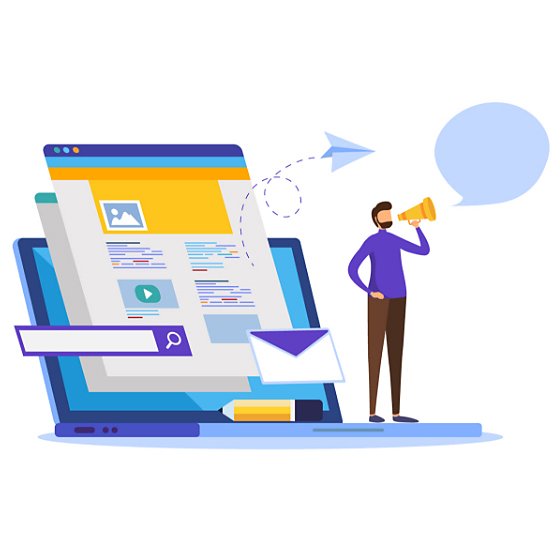
2.
Valige formaat
Kui olete otsustanud, mida tahate öelda, on aeg otsustada, kuidas ja kus seda teha. Võite oma veebiseminari või virtuaalse sündmuse voogedastada platvormi kaudu, nagu Facebook Live või Instagram TV, või selle eelsalvestada ja lisada oma veebisaidile.
Voogedastamine muudab ürituse sihtrühma jaoks interaktiivsemaks kogemuseks, eriti kui nad saavad veebivestluse kaudu reaalajas küsimusi esitada. Peate lihtsalt valmis olema väikesteks viperusteks, mida ei saa redigeerimisega parandada.
Seansi eelsalvestamine võib olla parem valik, kui arvate, et närvid võivad teist võitu saada või kui soovite võimalikke tõrkeid vältida. Nii saab veebiseminari hõlpsalt nõudmisel vaadata, kuid see muudab seansi vähem interaktiivseks.
Võite ka mõlemat lähenemist kombineerida ja voogedastada eelsalvestatud videot, millele järgneb reaalajas küsimuste ja vastuste voor, et võimalike küsimustega tegeleda. See võib olla hea valik, sõltuvalt käsitletavatest teemadest, publiku vajadustest ja eelistustest ning sellest, kas toimub ühekordne sündmus või seeria.
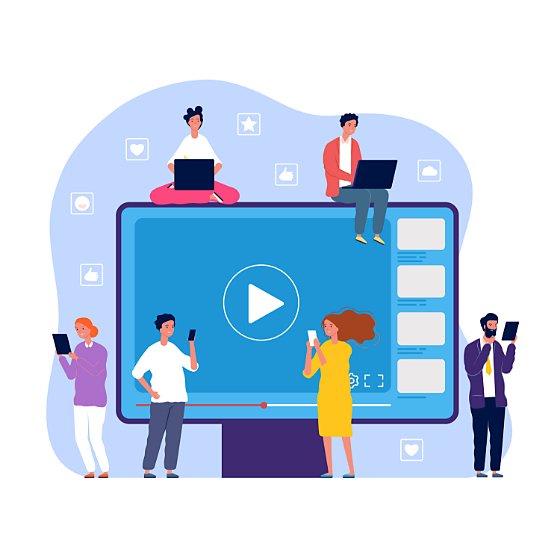
3.
Brändige oma sündmus
Kui korraldaksite klientidele füüsiliselt toimuva sündmuse, kulutaksite selle brändimisele aega ja eelarvet ning kasutaksite kõiki meeskonnas saadaolevaid oskusi ja ressursse, et üritus edukaks muuta. See on sama tähtis ka siis, kui korraldate sündmuse veebis.
Hoolimata sellest, kas kasutate sama stiili või leiate võimaluse eristuda, peate kaaluma, kuidas sündmust oma sihtrühmale esitleda, ja tagama, et kogu meeskond teeb selle toimumiseks efektiivselt koostööd.
Rakenduses Creative Cloud meeskondadele sisalduvad tööriistad on loodud koostöö lihtsustamiseks ja tõhustamiseks sõltumata sellest, kus inimesed töötavad. Võimalus kiirelt ja lihtsalt varasid Creative Cloudi teekides jagada kiirendab brändimise arendamisel loomeprotsessi ja tagab kõigis varades ühtsuse.
Sündmuse võimalikult professionaalseks muutmine võib olla niisama lihtne kui luua Adobe Expressis sisse- ja väljajuhatavaid bränditud videoid, mida sündmuse alguses ja lõpus näidata. Kui sündmust eelsalvestate, võite näidata ekraanil ka teavet, nagu nimed, ametinimetused ja lingid, mis brändimisega haakuvad.
Adobe Stocki liikuva graafika mallid on kasulik otsetee viimistletud pealkirjade, ülekatete ja ekraanitsitaatide loomiseks. Või kui eelarve lubab, võite otsida lausa liikuva graafika kunstniku, kes need After Effectsis algusest peale loob.
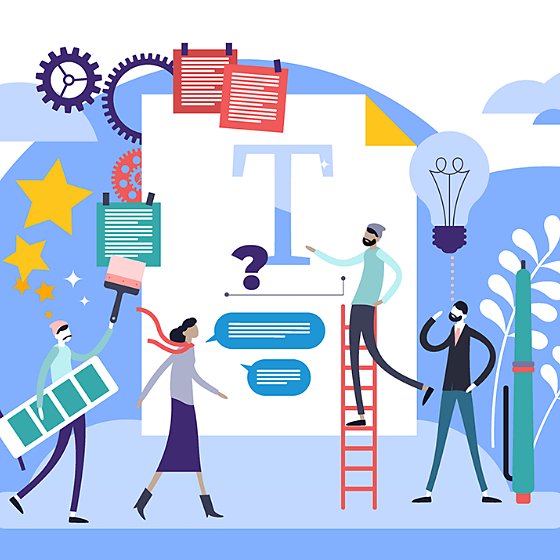
4.
Täiustage oma seadistust.
Järgmisena on aeg professionaalse ilmega video jaoks luua õige seadistus. Kui plaanite regulaarselt salvestada või voogedastada, on mõistlik leida ruum, kus saate kogu kasutatava varustuse hõlpsalt üles seada või maha võtta.
Valgustuse puhul proovige kasutada päevavalgust, kuid vältige otsest päikesevalgust. Hästi paigutatud lamp (kaamera vaateväljast väljas) toimib hea täitevalgusena ja taustavalguseks võiksite kasutada ka põrandalampi või teleriekraani.
Eraldi kaamera tagab parema kvaliteediga video, kuid kui seda pole võimalik saada, proovige panna oma sülearvuti alusele, et tuua veebikaamera silmade kõrgusele lähemale. Kõige parema nurga saamiseks asetage kaamera kas silmade või juuksepiiri kõrgusele.
Helisaaste segab teid ja publikut. Lülitage sülearvuti kõlarid välja, et vältida müra ja tagasisidet. Välised USB-mikrofonid on väga soodsad ja tõhusad, et vähendada müra ja suurendada selgust.
Kui olete seadistamise lõpetanud, tehke paar harjutusseanssi, et varustusega harjuda. See annab teile ka võimaluse teha vajalikke muudatusi enne otseesinemist või salvestust.

5.
Redigeerige videot
Kui te ei soovi reaalajas esinemise lisapinget, saate veebiseminari sisu lihvida, enne kui publikul on võimalus seda vaadata. Käivitage Adobe Express, et lõigata välja teemast kõrvalekaldumised ja lisada subtiitreid või abiteksti. Saate videoid voogedastuseks kiiresti ja lihtsalt luua ning redigeerida ka Adobe Premiere Rushiga. Või kui soovite ulatuslikumalt redigeerida, on Adobe Premiere Pro sobilik rakendus. Kui olete algaja, ärge muretsege, vaid vaadake neid juhendeid algajatele.
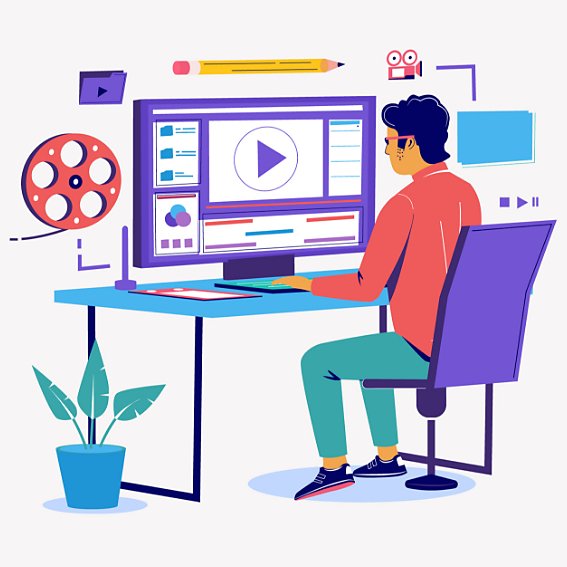
6.
Reklaamige oma sündmust
Teie sisu on valmis ning nüüd on aeg sündmust reklaamida ja huvi äratada. See on teie meeskonnale veel üks suurepärane võimalus teha koostööd, et virtuaalne sündmus edukaks muuta. Igaüks saab oma ressursse Creative Cloudi teekidega jagada, et saaksite kogu loodaval sisul silma peal hoida, tagades samal ajal kvaliteedikontrolli ja vältides dubleerimist.
Adobe Expressiga saate luua nutikaid treilereid, mis on sotsiaalmeedia kampaaniale ideaalne huvitekitaja, aga samuti saate luua postitusi, millel on teie põhisündmuse sisuga ühtne välimus.
Miks mitte lisaks huvitekitavatele treileritele kasutada ka Adobe Stocki suurepäraseid sotsiaalmeediapostituse komplekte? Nende mallide abil saate Adobe Photoshopi ja Adobe InDesigniga luua oma postitusi.
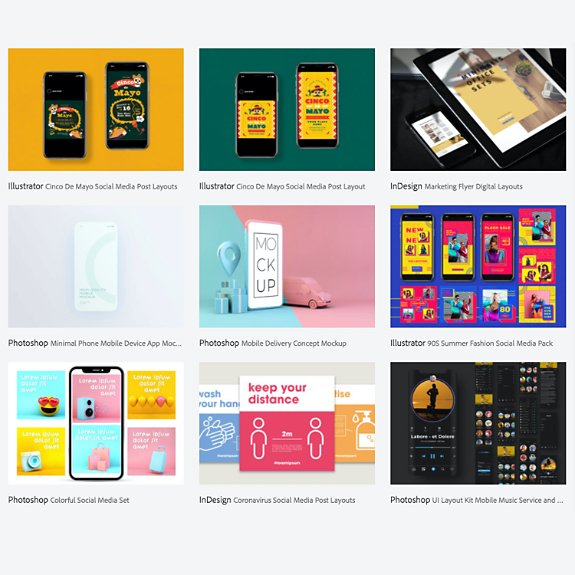
7.
Muutke see nõudmisel sündmuseks
Kui reaalajas sündmus on läbi, on teil väärtuslik sisu, mille saate sihtrühmale tulevikus nõudmisel kättesaadavaks teha. Saate veebiseminari oma veebisaidile lisada ja reklaamida seda meetoditega, mida kirjeldati 6. punktis.
Kui otsite potentsiaalseid kliente, võite sisu ka veebivormiga siduda. See on suurepärane võimalus veebiseminari või -sündmuse ulatust suurendada ja jätkuvalt oma sihtrühmani jõuda.
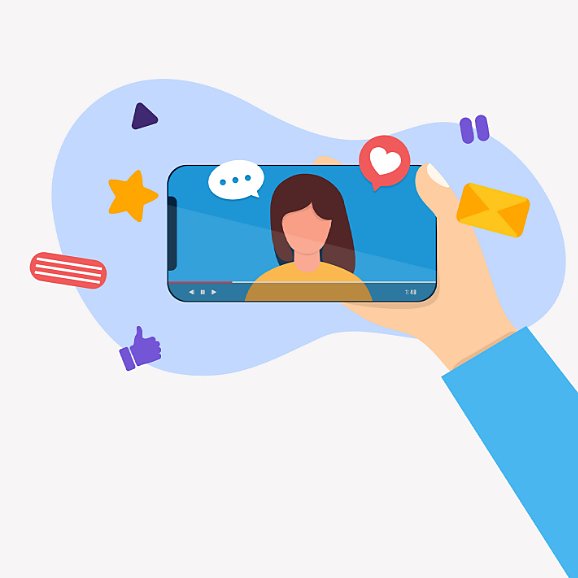
Ja viimaks...
Kui olete planeerinud õige sisu, valinud formaadi, sündmuse brändile vastavalt kujundanud, täiustanud seadistust ja loonud sündmuse sisu toetava reklaammaterjalide komplekti, oletegi valmis. Nüüd tuleb lihtsalt toimumispäevani aega lugeda, aga kogu ettevalmistus ja raske töö, mida olete teinud, tagab teie sündmusele kindlasti suure edu.
Nüüd, mil olete saanud inspiratsiooni, miks mitte alustada meeskondadele mõeldud Adobe Creative Cloudi kasutamist juba täna? Creative Cloud meeskondadele on igale oskustasemele mõeldud enam kui 20 rakendusega tööstusharu standard disaini, veebisisu, fotograafia ja videotöötluse vallas ning hõlmab teenuseid, mis aitavad kõigil paremini koostööd teha. Kui olete turustaja väikeses või keskmise suurusega ettevõttes, siis see on teie võimalus saavutada konkurentsieelis.
Valige endale teenuse Creative Cloud meeskondadele pakett.
Kõik paketid sisaldavad hõlpsaks litsentsihalduseks Admin Console’i, ööpäevaringset tehnilist tuge, piiramatult tööpostitusi Adobe Talentis ja 1 TB salvestusruumi.
Üksikrakendus
Üks teie valitud Adobe loovrakendus, nt Photoshop, Illustrator, lnDesign, või Acrobat Pro.*
SUURIM VÄÄRTUS
Kõik rakendused
Hankige rohkem kui 20 Adobe loomerakendust, sh Photoshop, Illustrator, InDesign, Adobe Express, XD ja palju muud.
Helistage numbril +44 203 027 7764 või taotlege konsultatsiooni
Kas teil on küsimusi? Vestelgem!
Kas ostate suurele organisatsioonile? Tutvuge Creative Cloudiga ettevõtetele
*Acrobat Pro, Lightroomi ja InCopy üksikrakendustega tuleb kaasa 100 GB salvestusruumi.